Amazon Workspaces で Windows を起動する
aqua の Windows Support のために Windows 環境が欲しかったので Amazon Workspaces を使ってみた。
高速セットアップによって非常に簡単に Windows を起動できた
Standard with Windows 10 (Server 2019 based) (PCoIP)
2 つのプロトコルがあるらしい。
ドキュメントを読んだがどっちにすれば良いのかよく分からなかたので PCoIP にした。
実行モードは特に設定しなかった気がするが、 AutoStop になっていた。
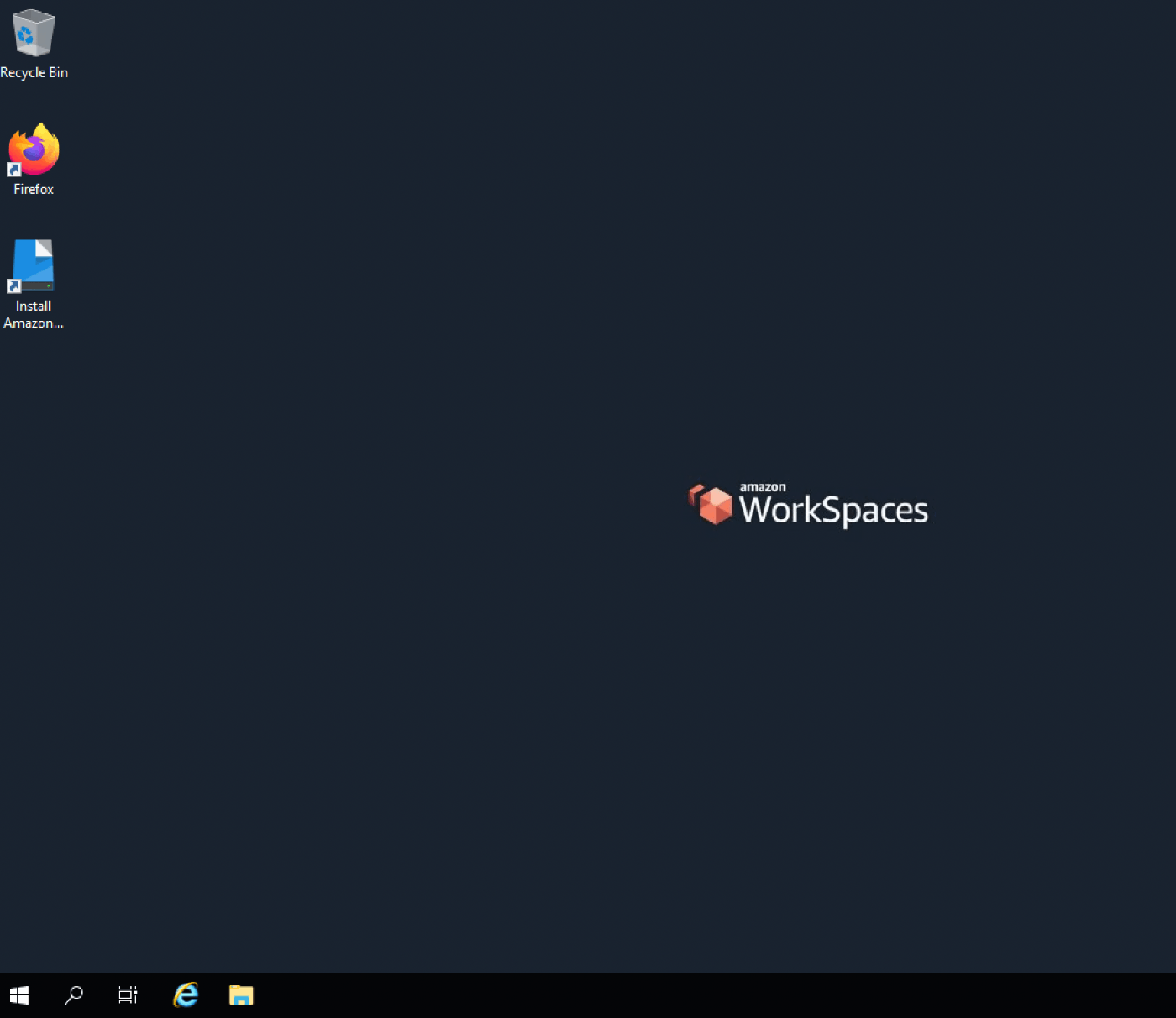
- Git をインストール
- https://github.com/aquaproj/aqua をチェックアウト
- Go をインストール
- aqua をビルドしてみる
- cli/cli がインストールできるか確認
- https://github.com/aquaproj/aqua-registry をチェックアウトし、 aqua-all.yaml で各ツールがインストールできるか確認
- Git for Windows https://gitforwindows.org/
- Go https://go.dev/dl/
Git Bash では go に path が通ってなかったので path を修正したら Go が実行できるようになった。
$ export "PATH=$HOME/go/bin:/c/Program Files/Go/bin:$PATH"
時間料金を選択した場合、WorkSpace のインフラストラクチャコストやストレージコストをカバーするために毎月発生する少額の固定料金に加え、
その月に WorkSpace を使った時間に応じて時間単価で課金されます
AutoStop — WorkSpaces のご利用に対し、時間単位で料金が発生します。このモードでは、アプリおよびデータを保存した状態と指定の長さの切断が発生した後、WorkSpaces が停止します。
デフォルトでは、[AutoStop Time (hours)] (自動停止時間 (時間)) は 1 時間に設定されています。
つまり、WorkSpace は、切断されてから 1 時間後に自動的に停止します。
ベストプラクティスとして、AutoStop WorkSpace ユーザーは、日々、使用が終了したら、WorkSpaces から手動で切断すべきです。
手動で切断するには、Linux、macOS、または Windows 用の WorkSpaces クライアントアプリケーションの Amazon WorkSpaces メニューから、[Disconnect WorkSpace] (WorkSpace を切断) または [Quit Amazon WorkSpaces] (Amazon WorkSpaces を終了) を選択します。
Android または iPad の場合は、サイドバーメニューから [Disconnect] (切断) を選択します。